国旅手游网提供好玩的手机游戏和手机必备软件下载,每天推荐精品安卓手游和最新应用软件app,并整理了热门游戏攻略、软件教程、资讯等内容。欢迎收藏
网友默然提问:电脑暂存盘已满怎么清理
当我们在ps中处理图片或保存文件的时候,可能会遇到弹出不能完成命令,暂存盘已满的情况,这时候应该怎么清理呢,其实只要清理磁盘或更换磁盘即可。
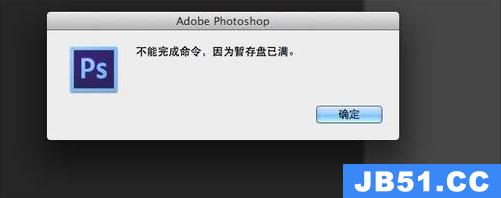
1、首先点击顶部“编辑”工具。
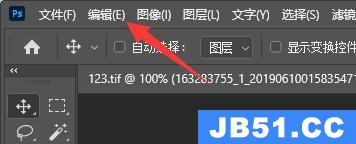
3、接着打开“首选项”里的“暂存盘”
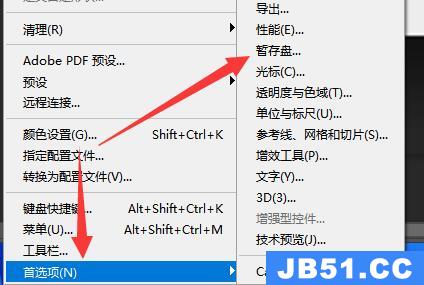
3、打开后可以修改空间更大的磁盘作为暂存盘。
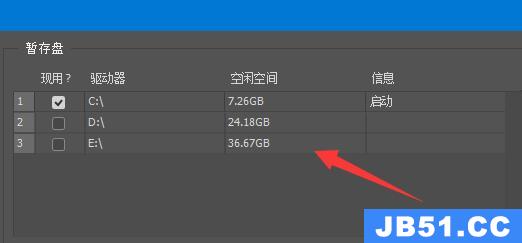
4、也可以查看暂存盘是哪个盘,然后去删除其中不要的文件。
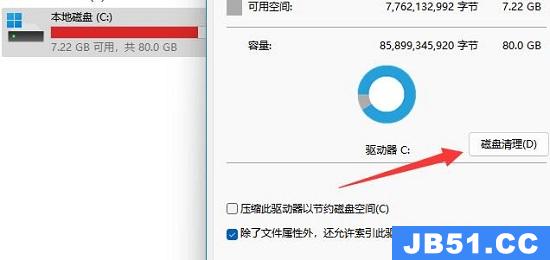
5、然后点击左边栏的“性能”
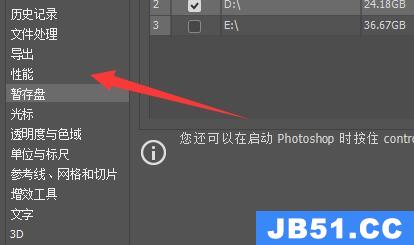
6、在其中拉大内存使用情况就可以了。
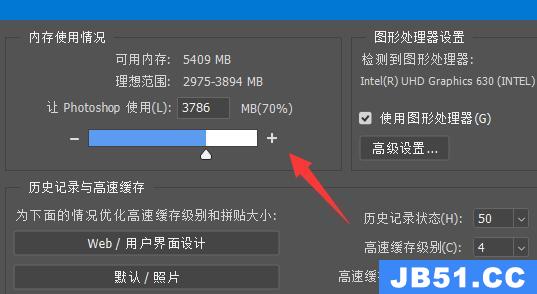
延伸阅读:mac cs6不能打开暂存盘文件解决方法
以上是国旅软件为你收集整理的电脑暂存盘已满清理教程全部内容。
如果觉得国旅软件网站内容还不错,欢迎将国旅软件推荐给好友。
关于《电脑暂存盘已满清理教程》相关问题的解答之文小编就为大家介绍到这里了。如需了解其他软件使用问题,请持续关注国旅手游网软件教程栏目。
版权声明:本文内容由互联网用户自发贡献,该文观点仅代表作者本人。本站仅提供信息存储空间服务,不拥有所有权,不承担相关法律责任。如果发现本站有涉嫌抄袭侵权/违法违规的内容,欢迎发送邮件至【1047436850@qq.com】举报,并提供相关证据及涉嫌侵权链接,一经查实,本站将在14个工作日内删除涉嫌侵权内容。
本文标题:【电脑暂存盘已满清理教程怎么恢复[电脑暂存盘已满清理教程怎么办]】
本文链接:http://www.citshb.com/class178360.html
